如何利用Windows与VMware中的ubuntu共享文件夹,这样就可以不使用FileZilla来进行操作了。
一、在VMware中设置:
在虚拟机关机情况下:点击虚拟机,找到最后一个设置,点击选项,然后选择共享文件夹,总是启用,添加一个路径。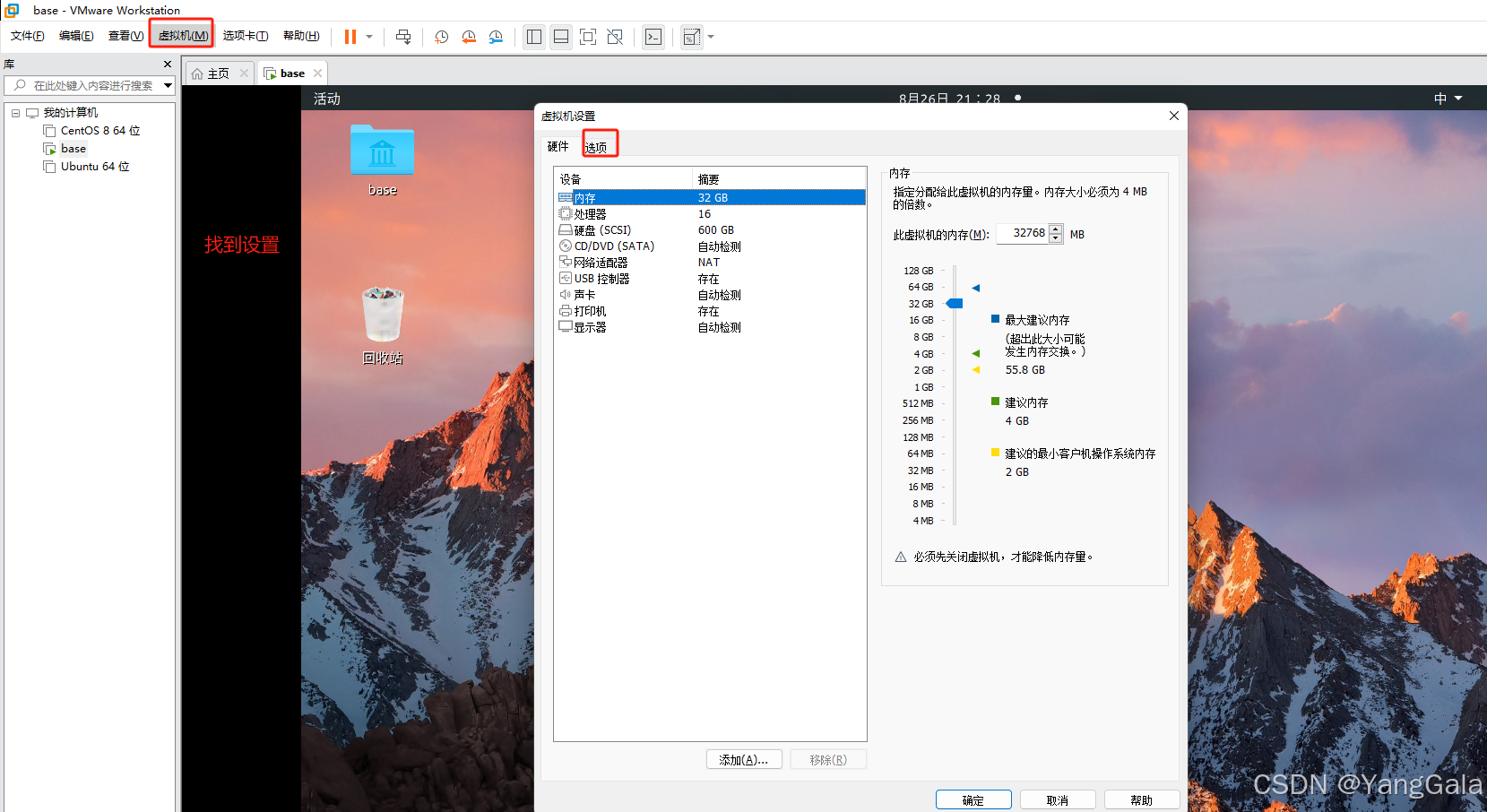
 二、在Vmware中操作
二、在Vmware中操作
打开虚拟机ubuntu,在mnt中会有hgfs文件夹,打开就会看到你添加的文件。
然后在ubuntu挂载中取消hgfs挂载,重新挂一下。
1、取消挂载
sudo umount /mnt/hgfs2、重新使用以下命令挂载
sudo /usr/bin/vmhgfs-fuse .host:/ /mnt/hgfs -o allow_other -o uid=0 -o gid=0 -o umask=022
备注:uid是用户id,gid是组id。linux将所有的id都存储在/etc/passwd中。上面的uid和gid得换成你自己的。
终端中使用id可以查到。
 3、永久设置
3、永久设置
终端中使用下面命令
chmod 777 /etc/fstab然后进入/etc打开fstab文件编辑末尾添加:
.host:/ /mnt/hgfs fuse.vmhgfs-fuse allow_other,uid=0,gid=0,umask=022 0 0

保存后重启永远不会丢。
























 被折叠的 条评论
为什么被折叠?
被折叠的 条评论
为什么被折叠?








